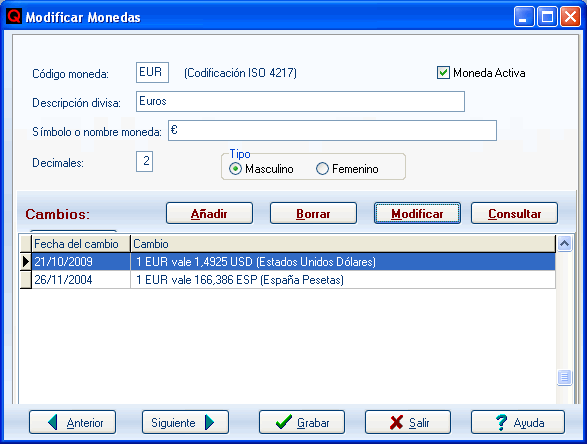Campos del Archivo de MonedasPantalla de detalle:
Código de la moneda: El valor de este campo es único para todo el archivo. En Altas no se permite añadir un registro cuyo código ya exista. Si tiene que añadir una moneda, es importante que mantenga la codificación ISO 4217 ya que es la utilizada para buscar los cambios automáticamente en Internet. Moneda Activa: Puesto que no vamos a utilizar todas las monedas de todos los países, lo normal es tener marcadas como monedas activas las que utilicemos normalmente y acceder a ellas utilizando el Filtro de monedas activas de la pantalla de mantenimiento de monedas. Número de posiciones decimales: Es el número de decimales que utilizará el programa para mostrar los importes en esta moneda. Tipo (masculino o femenino): Se utiliza en las funciones de conversión de importes a letra (por ejemplo doscientas pesetas es femenino y doscientos euros es masculino). CAMBIOS: En cada moneda podemos definir los valores de cambio con las demás
monedas.
- Modificar: Pulse este botón para modificar un cambio existente. - Borrar: Pulse este botón para eliminar el cambio seleccionado. - Consultar: Pulse este botón para visualizar el detalle del cambio. Dentro de la pantalla de detalle del cambio definiremos el valor del cambio y la fecha de éste para tener una referencia de cuando se actualizó el cambio por última vez. Si dispone de acceso a Internet, puede visualizar automáticamente el cambio correspondiente pulsando el botón Buscar cambio en Internet. El programa buscará en Internet el cambio entre ambas monedas y lo visualizará en su navegador. |
|
Esta web utiliza cookies para mejorar la navegación y con fines analíticos. Si continua navegando, consideraremos que acepta la política de cookies. Más información Aceptar |